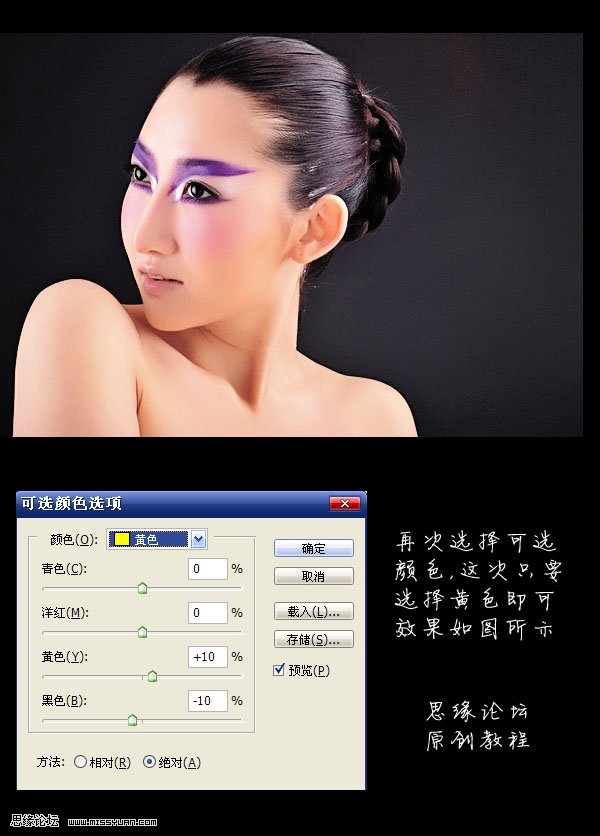Photoshop让美女变成的白皙动人(2)
文章来源于 思缘论坛,感谢作者 lily 给我们带来经精彩的文章!设计教程/PS教程/照片处理2009-08-29
第三步:选中图层1,调出曲线(CTRL+M),把人物调亮一些,如图所示: 第四步:再次选择可选颜色,这次只要选择黄色即可,如图所示: 最后盖印图层得到最终效果图: 图层截图:
 情非得已
情非得已
推荐文章
-
 Photoshop给黑白老照片人像上色2021-07-05
Photoshop给黑白老照片人像上色2021-07-05
-
 Photoshop给化妆品瓶子后期精修2021-06-02
Photoshop给化妆品瓶子后期精修2021-06-02
-
 Photoshop给美女模特后期美容瘦身2021-06-02
Photoshop给美女模特后期美容瘦身2021-06-02
-
 Photoshop给人物肖像后期精修处理2021-05-17
Photoshop给人物肖像后期精修处理2021-05-17
-
 Photoshop给人物肖像添加质感肌肤效果2021-05-17
Photoshop给人物肖像添加质感肌肤效果2021-05-17
-
 Photoshop制作逼真的美女铅笔画效果2021-03-22
Photoshop制作逼真的美女铅笔画效果2021-03-22
-
 Photoshop给古典人物转为工笔画艺术效果2021-03-21
Photoshop给古典人物转为工笔画艺术效果2021-03-21
-
 Photoshop调出复古风格的儿童人像照片2021-03-19
Photoshop调出复古风格的儿童人像照片2021-03-19
-
 Photoshop制作唯美可爱的女生头像照片2020-03-17
Photoshop制作唯美可爱的女生头像照片2020-03-17
-
 Photoshop快速给人物添加火焰燃烧效果2020-03-12
Photoshop快速给人物添加火焰燃烧效果2020-03-12
热门文章
-
 Photoshop给美女模特后期美容瘦身
相关文章32662021-06-02
Photoshop给美女模特后期美容瘦身
相关文章32662021-06-02
-
 Photoshop快速把白天的照片变成黑夜效果
相关文章39332021-04-22
Photoshop快速把白天的照片变成黑夜效果
相关文章39332021-04-22
-
 Photoshop制作逼真的美女铅笔画效果
相关文章40452021-03-22
Photoshop制作逼真的美女铅笔画效果
相关文章40452021-03-22
-
 Photoshop简单给美女人像转为油画效果
相关文章9982021-03-22
Photoshop简单给美女人像转为油画效果
相关文章9982021-03-22
-
 Photoshop调出性感的美女红唇效果
相关文章7572021-03-19
Photoshop调出性感的美女红唇效果
相关文章7572021-03-19
-
 Photoshop给美女人像快速转为素描效果
相关文章31562020-03-03
Photoshop给美女人像快速转为素描效果
相关文章31562020-03-03
-
 夜景效果:用PS把白天照片变成夜晚效果
相关文章17112019-11-06
夜景效果:用PS把白天照片变成夜晚效果
相关文章17112019-11-06
-
 甜美效果:用PS调出室内美女清新淡雅效果
相关文章6262019-08-09
甜美效果:用PS调出室内美女清新淡雅效果
相关文章6262019-08-09